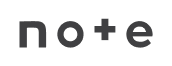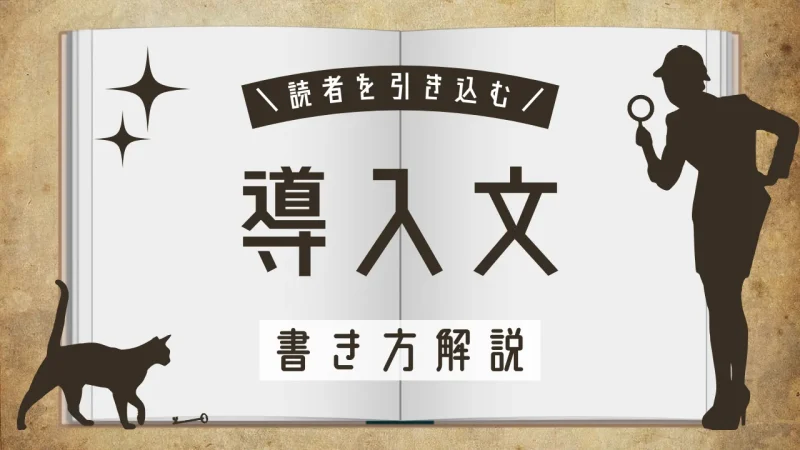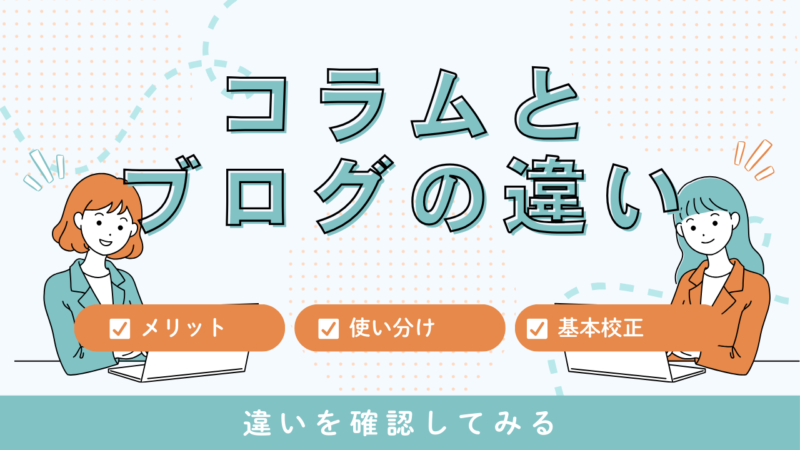無料で使える!スマホ向け文章作成アプリおすすめ9選

「ブログ記事やメールなどの文章、移動中でも手軽にスマホで作成できれば…」「レポートを作成するにあたって、アイデアやたたき台を作ってほしい…」と思ったことはありませんか?スキマ時間を有効活用したくても、そもそも文章作成が不得意だから思うように進まない…と困ることもあるでしょう。
そんなときに活用したいのが文章作成用のスマホアプリです。
ここでは、文章作成におすすめのスマホアプリを厳選して9つ紹介します。メリットやデメリット、選び方のコツもまとめているので、ぜひ参考にしてください。
あわせて読みたい
\「AIツールを業務に活かしたいけど、何をどう使えば…?」そんな方へ /
文章作成のアプリを「ただ使う」のではなく、成果につながる文章作成ツールとして活かしたいと考えているなら、専門家の支援が力になります。
「新潟SEO情報局」では、SEO歴10年以上・月間200万PV超の実績を持つコンサルタントが、アプリの活用から記事化・集客導線まで一貫してサポートします。
- スマホで作った文章をブログ記事に展開する設計
- 集客を意識したコンテンツ構成と運用体制
- 初回無料・営業なし
 つるけん
つるけん相談のしやすさを1番に考えています。まずはお気軽にお問い合わせください。
\ 24時間以内にご返信 /
\ 毎月3社限定 /
スマホで手軽かつ無料で使える!おすすめの文章作成アプリ9選
おすすめの文章作成アプリと、それぞれの特徴をまとめた表がこちら。
| アプリ名 | 特徴 | 向いている人 |
|---|---|---|
| Googleドキュメント | ・Googleのビジネスツール ・WordやPDFに変換できる ・クラウドに自動保存されるので安心 | ・初めて文章作成アプリを使う ・作成した文章を複数人で編集する ・オフラインでも文章を作成したい |
| Microsoft Word | ・Windowsユーザーにおなじみ ・校正機能が優れている ・搭載されているテンプレートが豊富 | ・普段からWordを使っている ・文章を作成しながら校正を進めたい ・案内状やプレゼン資料を作る機会がある |
| Notion | ・タスク管理機能が充実 ・無料で使えるAIを搭載 ・ファイル管理の効率が大きく向上 | ・複数のプロジェクトを同時に進めている ・MTGの機会が多くファイルが散乱しがち ・抜け漏れなくタスクを管理したい |
| Pages | ・Apple製品同士ならリアルタイムで共有 ・直感的に操作できる ・EPUBやRTFなどでも書き出せる | ・Apple製品で揃えている ・チームメンバーもAppleユーザーが多い ・書籍用の文章を作成する |
| Canva | ・作成した文章がデザインツールでも活用できる ・使いやすさ重視の操作体系 ・複数人での編集がスムーズ | ・文章作成とデザインを1つのアプリで完結させたい ・SNSやブログ投稿に使いたい ・プロフェッショナルな仕上がりにしたい |
| ChatGPT | ・生成AIの定番 ・指示文に応じてアウトプットが変わる ・無料でも十分な機能 | ・文章作成が不得意だから案を出して欲しい ・キャッチコピーや見出しなども考えて欲しい ・文章作成にかかる時間を短縮したい |
| Claude | ・言語処理能力が高い ・複雑な分析やタスクをこなせる ・コード生成に適している | ・ChatGPTの代わりになるAIを探している ・創作性の高い文章を作成したい ・プログラミングに必要なコードを生成してほしい |
| Gemini | ・Googleの各種サービスと連携・可能 ・マルチモーダルに対応 ・ダブルチェック機能を搭載 ・意図や文脈を察する能力が高い | ・普段Androidスマホを使っている ・ドキュメントやスプレッドシートを使うシーンが多い ・なるべく正しい情報をアウトプットしてほしい |
| Notebook LM | ・多くの情報をまとめて管理し、情報整理と検索を効率化 ・正確な情報を抽出 ・Audio Overviewで移動中も手軽に学習 | ・情報源を指定して文章生成をしたい ・動画の要約作成や文章の音声概要作成がしたい |
ここからは、文章作成アプリの概要と特徴を詳しく解説していきます。
Googleドキュメント|まず使うならこれ一択
Googleドキュメントは、Googleが提供しているビジネスツールのひとつ。スプレッドシートやスライドなども定番ですね。
数ある文章作成アプリのなかでも、Googleドキュメントは幅広いユーザーに利用されています。私も普段から愛用しており、ビジネスシーンはもちろんプライベートのメモとしても重宝。
そんなGoogleドキュメントの魅力は次の3つ。
- 自動で保存してくれる
- 複数人で共有できる
- オフラインでも利用できる
それぞれ解説していきますね。
自動で保存してくれる
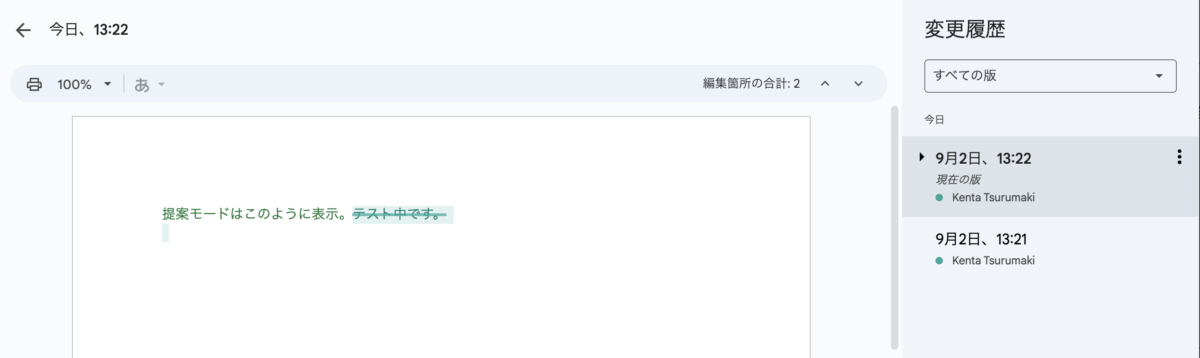
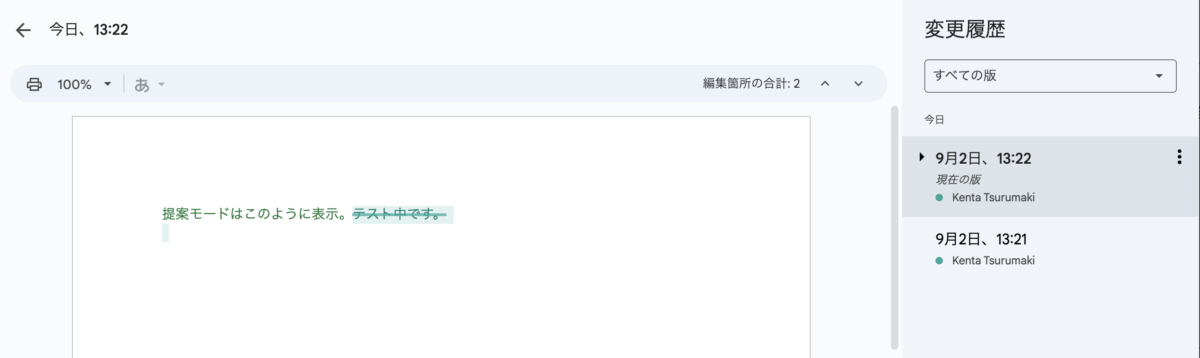
突然スマホのバッテリーが切れたり、シャットダウンしたり、作成途中の文章が真っ白になった経験はありませんか?またゼロから文章を作成するのは骨が折れますし、モチベーションを復活させるのにも時間がかかりますよね…
しかしGoogleドキュメントは、作成中の文章をこまめに自動保存してくれます。わざわざ手動で保存する手間は不要ですし、うっかりアプリを終了してしまった場合も安心。
編集履歴も残るため、「あのときの内容に戻したい…」という場合も簡単に復元できます。日々、文章を作成するのであれば、自動保存機能のありがたさを実感するでしょう。
複数人で共有できる
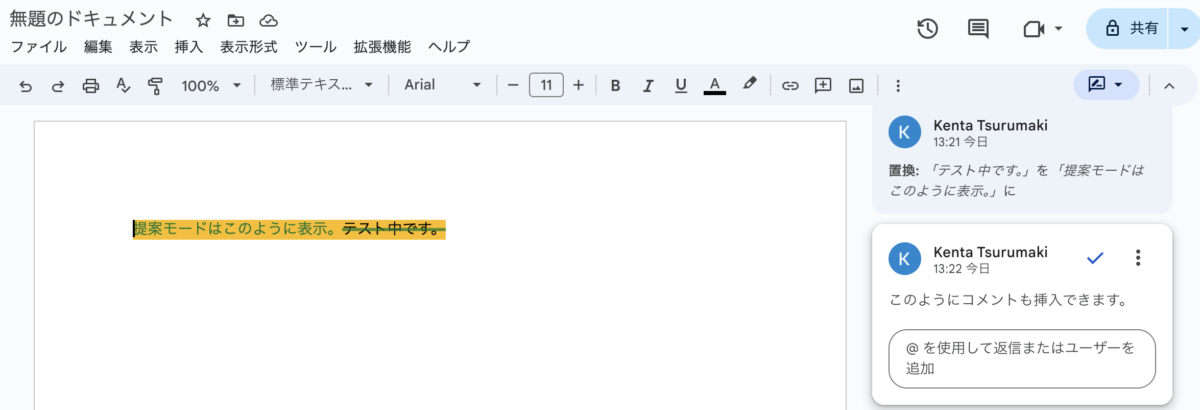
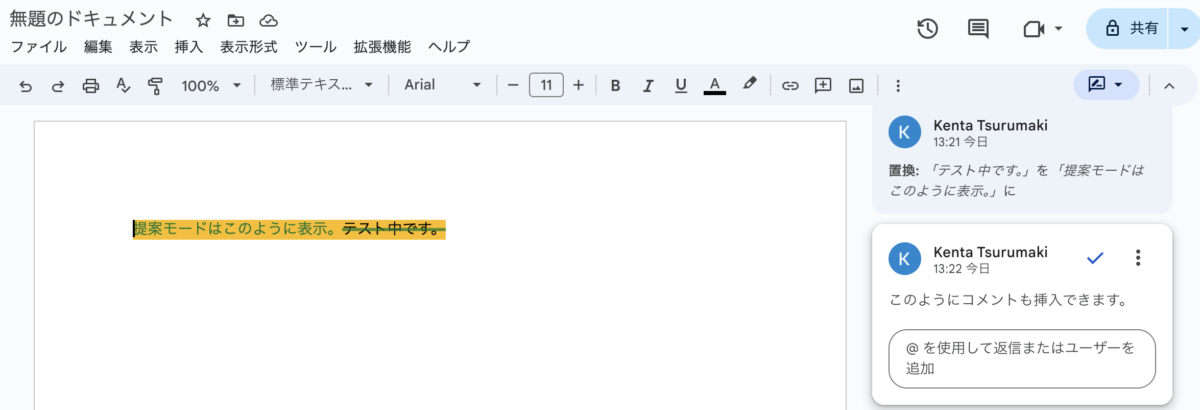
文章作成は業務を分担して進めるケースも多いです。執筆と編集・校正は別のスタッフが担当するのが一般的でしょう。
この際、GoogleドキュメントのURLを共有すればリアルタイムかつ、共同で編集を進められます。さらに、提案モードやコメント機能を活用すればフィードバックも簡単に挿入できます。
オフラインでも利用できる
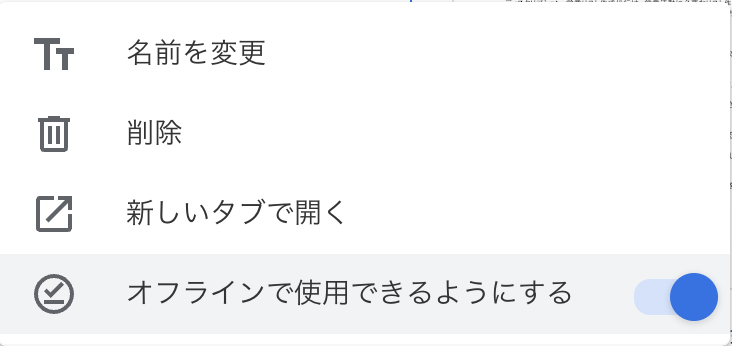
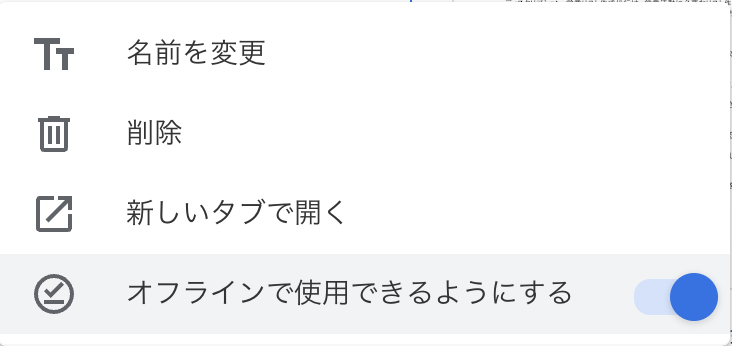
Googleドキュメントは「オフラインで使用できるようにする」をオンにすると、インターネット接続がなくても文章を作成できます。設定方法は簡単で、設定メニューを開きチェックを入れるだけ。
こうすれば新幹線や飛行機などの中でも、気軽にGoogleドキュメントを使用できますよ。なお、インターネットに接続したタイミングで自動的に保存されるので、安心してください。
Microsoft Word|Windowsユーザーならこれ
Windowsユーザーにはおなじみの文章作成ツール。パソコンにインストールされているイメージが強いですが、実はスマホアプリでも提供されています。しかも無料で。
「昔からWordを使っているから、Googleドキュメントよりも慣れている…」
「仕事でWindowsのパソコンを使っているから、スマホアプリのWordで文章を作成したい」
という方は、GoogleドキュメントよりWordの方が使いやすいでしょう。定番ツールであるWordの魅力は次の3点。
- 音声入力の精度がGoogleドキュメントより高い
- デザインテンプレートが用意されている
- フォントの種類が豊富
それぞれ見ていきましょう。
音声入力の精度がGoogleドキュメントより高い
Word・Googleドキュメントのどちらも音声入力に対応しています。スマホで文章を入力するより効率的ですが、実はWordの方が精度は高め。さらにWordは句読点や改行も自動で挿入してくれます。
自動挿入に対応していない文章作成アプリも多いので、音声入力をよく使う方はGoogleドキュメントよりWordの方が向いていますね。
デザインテンプレートが用意されている
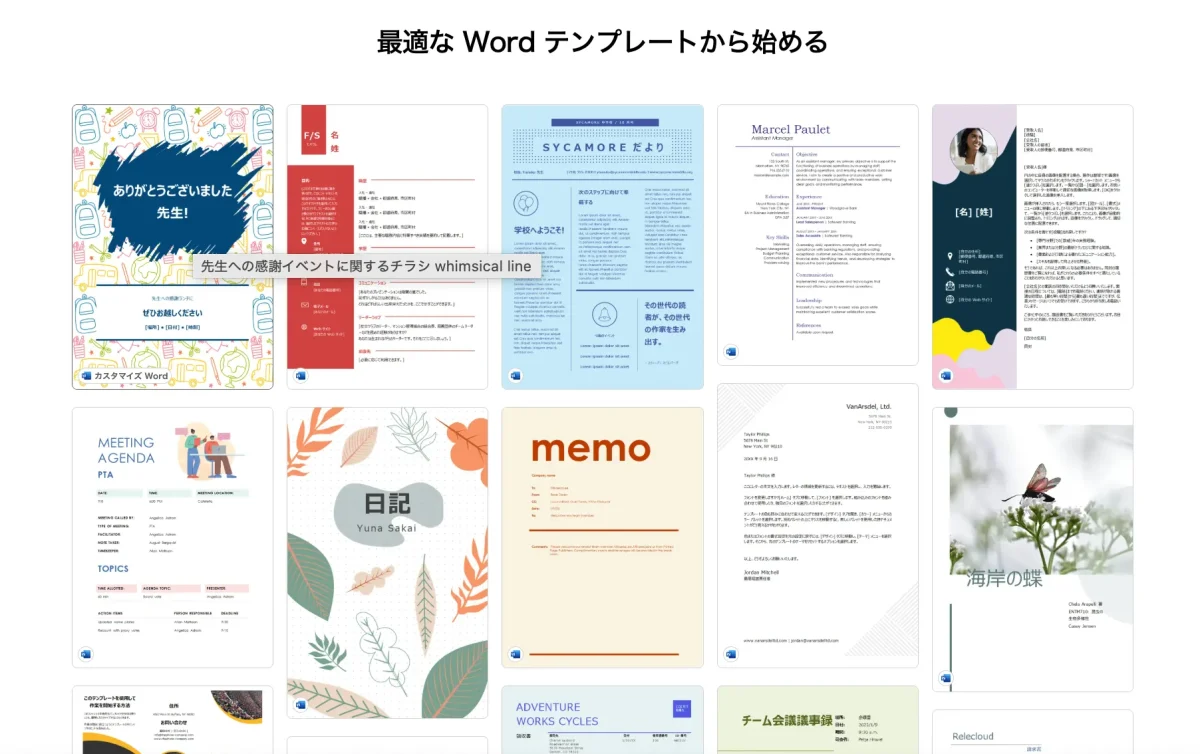
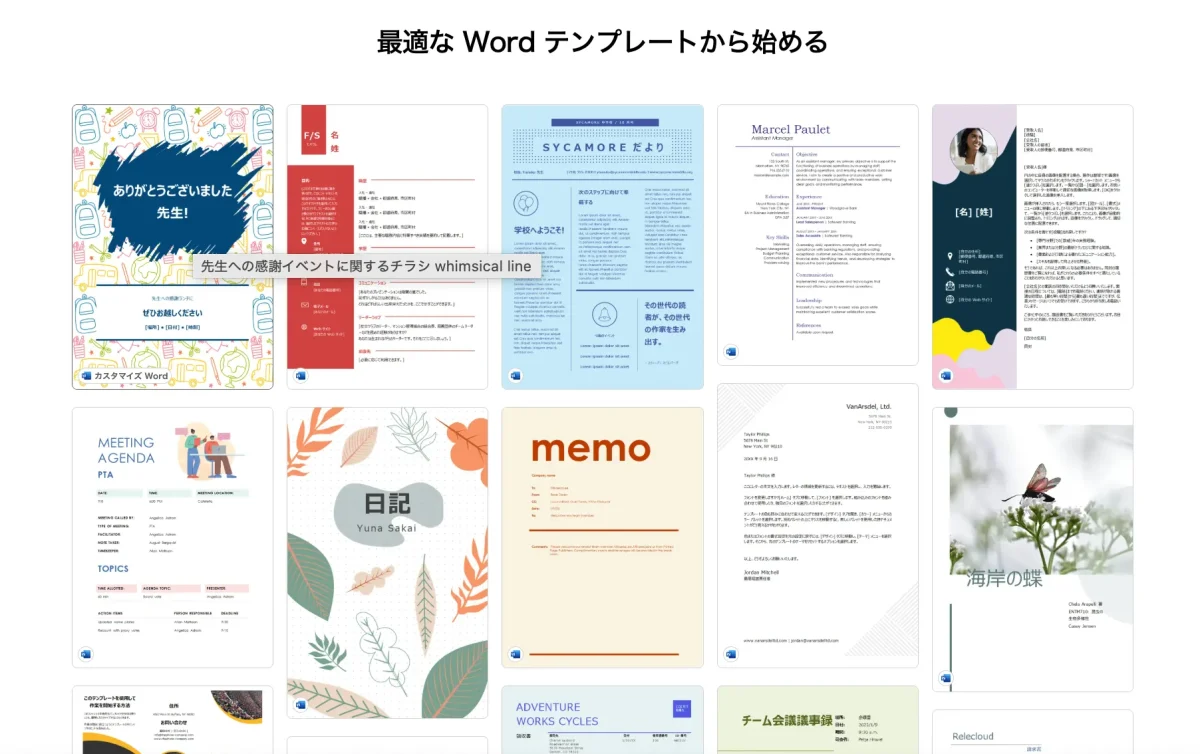
Wordは単なる文章作成アプリではありません。用意されているデザインテンプレートを活用すれば、イベントの案内状や社内報、教育マニュアルなど幅広いファイルを作成できます。
もちろん、レポートや企画書、プレゼン用のテンプレートも数多くあります。わざわざパワーポイントを使わなくても、Wordで完結できるも魅力の1つでしょう。
フォントの種類が豊富
ただ文章を作成する、メモを取るだけなら問題ありませんが、ビジネスシーンにおいてはフォントも意識しなければいけません。よく使われるフォントはゴシック体・明朝体・メイリオでしょう。
ただ、どのフォントを使うかによって読み手の印象を大きく左右します。ちなみに、WordとGoogleドキュメントのフォント数を比較してみると…
| Word | Googleドキュメント | |
| 日本語フォント数 | 数十種類 | 6種類 |
このように差があります。文章の内容だけでなくフォントにもこだわりたい方は、Wordを使う方がいいでしょう。
Notion|文章作成からタスク管理まで使い勝手◎
Notionは文章作成というより、議事録やタスク管理などの機能が優秀なアプリです。しかもAI(Notion AI)を活用すれば、文章のたたきを瞬時に吐き出してくれます。
私も以前はGoogleドキュメントとDriveでファイルを管理していたのですが、プロジェクトの参加人数が増えるに伴いさまざまなトラブルに見舞われました…
(ファイルが増えすぎて探しにくい、開かないと中身がわからない、タスクの抜け漏れなど)
しかしNotionを使い始めた途端、このような悩みが解消され業務も滞りなく進むようになりました。使ってみて実感したNotionのよさが次のとおり。
- 文章作成アプリとしても問題なく使える
- タスク管理機能が優秀
- Notion AIがサポートしてくれる
それぞれ解説していきます。
文章作成アプリとしても問題なく使える
初期設定のNotionは、一般的な文章作成アプリと大きな差がありません。作成した文章は1分ごとに自動保存され、Notion側のサーバーに格納されます。
ただし、GoogleドキュメントやWordに慣れている方は、Notionの操作画面に戸惑うかもしれません…私も最初はそうだったので。
とはいえNotionの機能を解説した記事や動画も多くあるので、それを見ながら使えば大丈夫。1日5分〜10分でもいいので定期的に使っていると、いつの間にかNotionの虜になるでしょう。
タスク管理機能が優秀
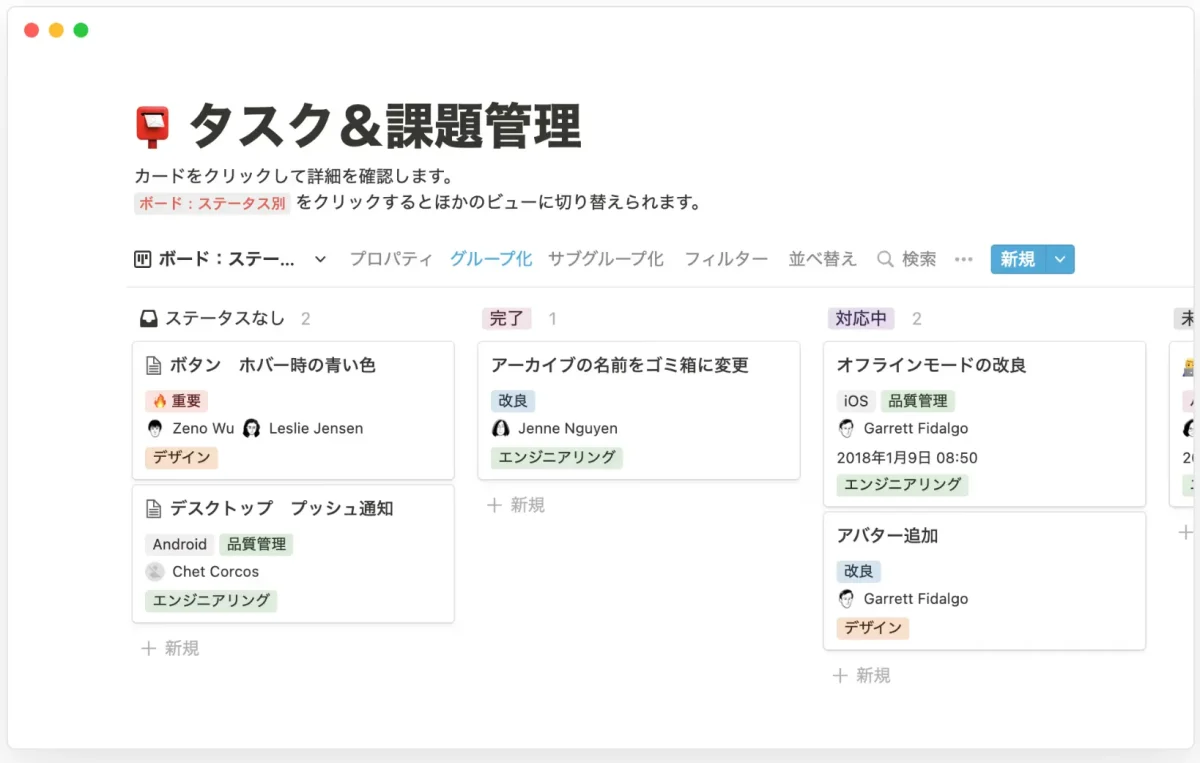
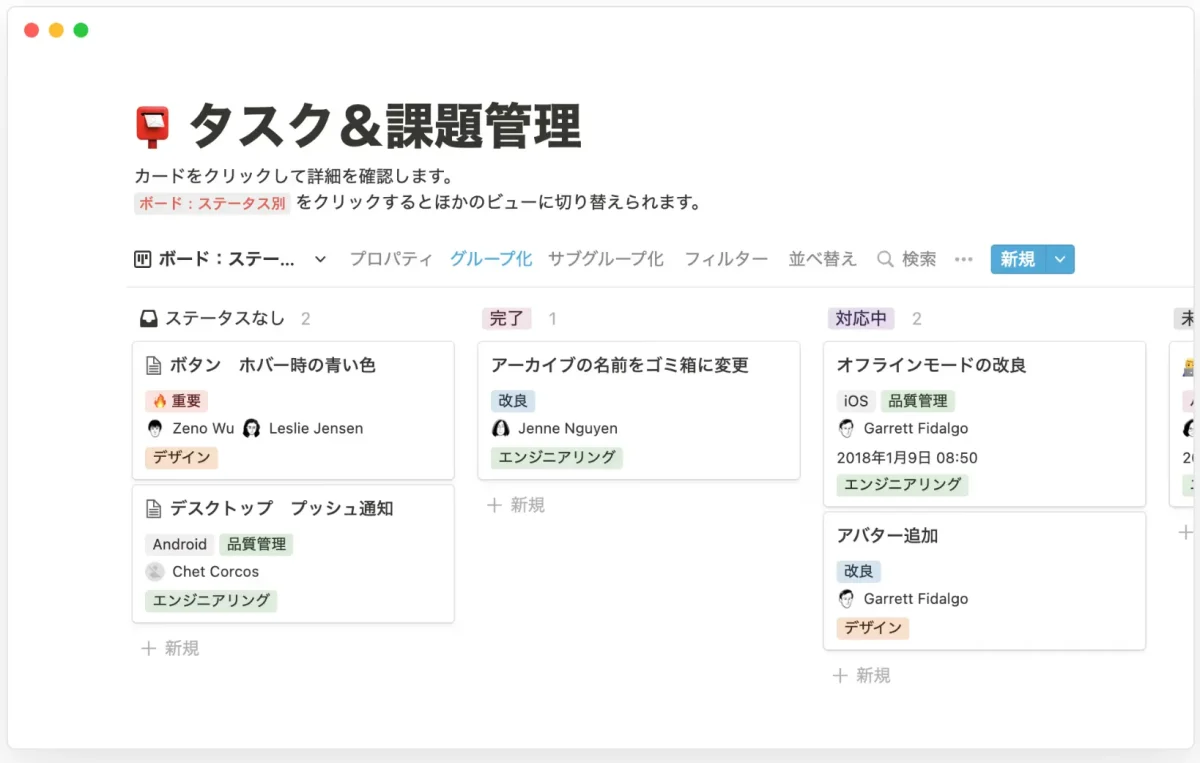
Notionで重宝する機能のひとつが「タスク管理」です。文章作成とは関係ないように思えますが、「いつまでに・どの文章を完成させる」という納期や、ToDoを設定できます。
タスクを設定してNotionのURLを共有すれば、進捗状況や担当者などもひと目でわかります。チームでプロジェクトを進めている方に、ぜひ活用して欲しい機能です。
Notion AIがサポートしてくれる
Notionの新規ファイル作成画面を開き、左下の「✨アイコン」をタップするとメニューが表示されます。アイデアのブレストやブログ投稿、要約など、メニューは10種類以上。
無料で利用できる点もNotion AIの魅力です。ただし20回という制限が設けられているので、頻繁に使う場合は有料プランを契約しなければいけません。
(Notionの有料プランは1,650円〜)
Pages|Apple製品のみ対応だが直感的に操作できる
Apple製品を愛用している方であれば、Pagesも選択肢のひとつ。Apple製品のみの対応ですが、シンプルかつ直感的に操作できるのが特徴的です。
そんなPagesの特徴を3つ紹介します。
- 手書き文字を入力できる
- Apple製品であれば共有しながら編集できる
- 動画や音声なども記録できる
詳しく見ていきましょう。
手書き文字を入力できる
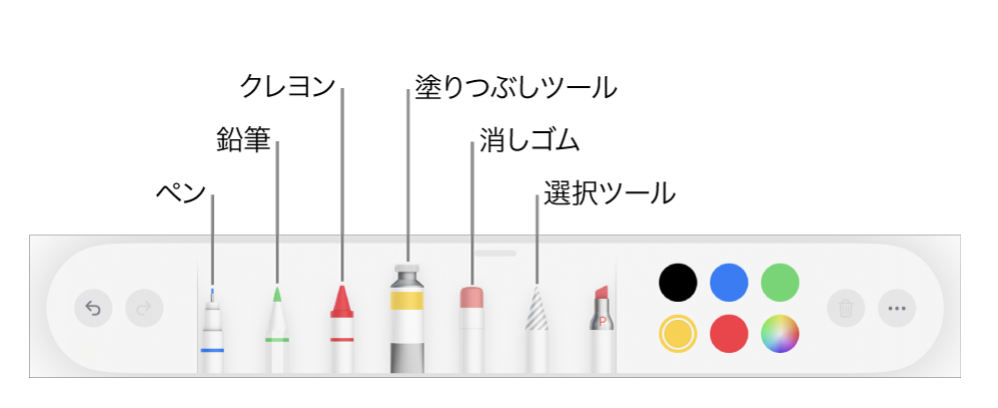
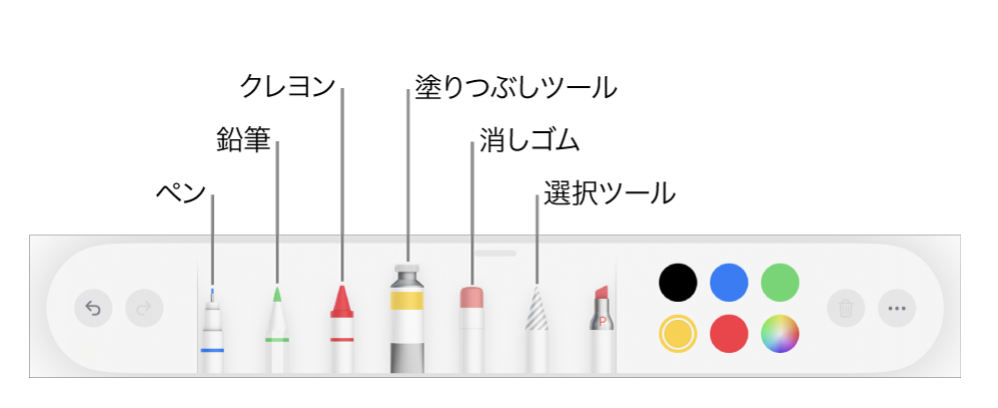
他の文章作成アプリは、フリックやタップでテキストを入力する必要があります。また、簡単な図形を挿入したりメモを加えたりする場合、いちいちメニューを選択し操作しなければいけません。
その点Pagesは、指やApple Pencilで直感的なメモを残しておけます。テキストや図形への変換もサッとしてくれるので、アウトラインやラフ案を作成するときは重宝する機能でしょう。
Apple製品であれば共有しながら編集できる
これはGoogleドキュメントと同じ機能です。Appleユーザーに限定されますが、ファイルを共有しながら複数人で編集できます。ちなみに、他のメンバーが異なる端末を利用していても問題ありません。
動画や音声なども記録できる
文章作成アプリ=テキストや画像、図形しか記録できないというイメージが強いですよね。しかしPagesは、オーディオ機能が搭載されています。そのため音声を録音したり、編集したりすることもできます。
YouTubeのリンクを添付すれば、Pages内で動画を再生することも可能。「文章だけでは伝わりにくいから、手順を解説した動画も載せておきたい…」という場合に便利ですね。
Canva ドキュメント|文書作成とデザインを1つのアプリで完結できる
Canvaはデザインツールとして知られていますが、AIライティング機能を使って文章作成も手軽にできます。
文章を作った後、テンプレートと組み合わせてスタイリッシュなチラシや資料、ポスターなどに仕上げたり、完成データをパンフレットやノート、マグカップなどのオリジナルグッズにする印刷注文も可能。
一方で、日本独自のサービスでないため、ヘルプでは「Canva docs」「Magic Write」と表記しているものの、アプリでは「ドキュメント」「マジック作文」となっており、説明が少し分かりづらいところも。
ただ、感覚的に操作できるのでデザイン初心者でもすぐに使いこなせます。そんなCanvaドキュメントの魅力は3つ。
- 文章生成がスピーディー
- デザインツールと組み合わせられる
- 豊富なコラボレーションツールで一貫性を保てる
詳しく見ていきます。
文章生成がスピーディー
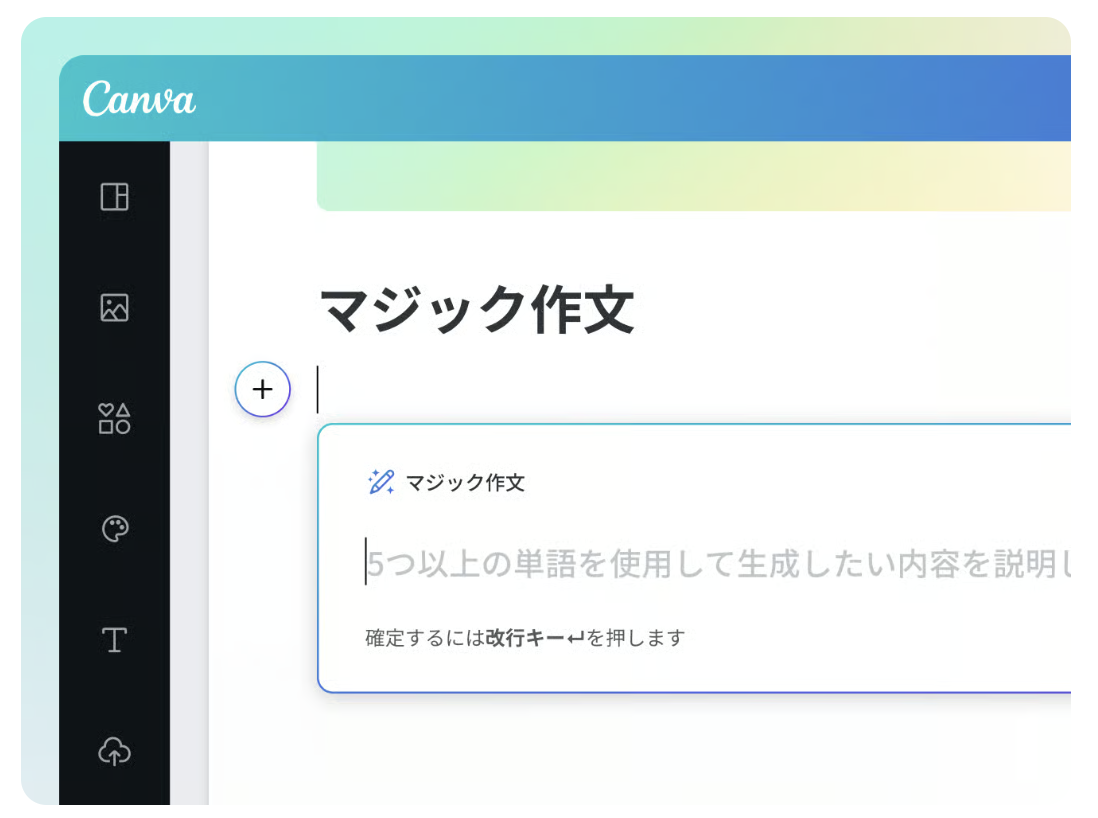
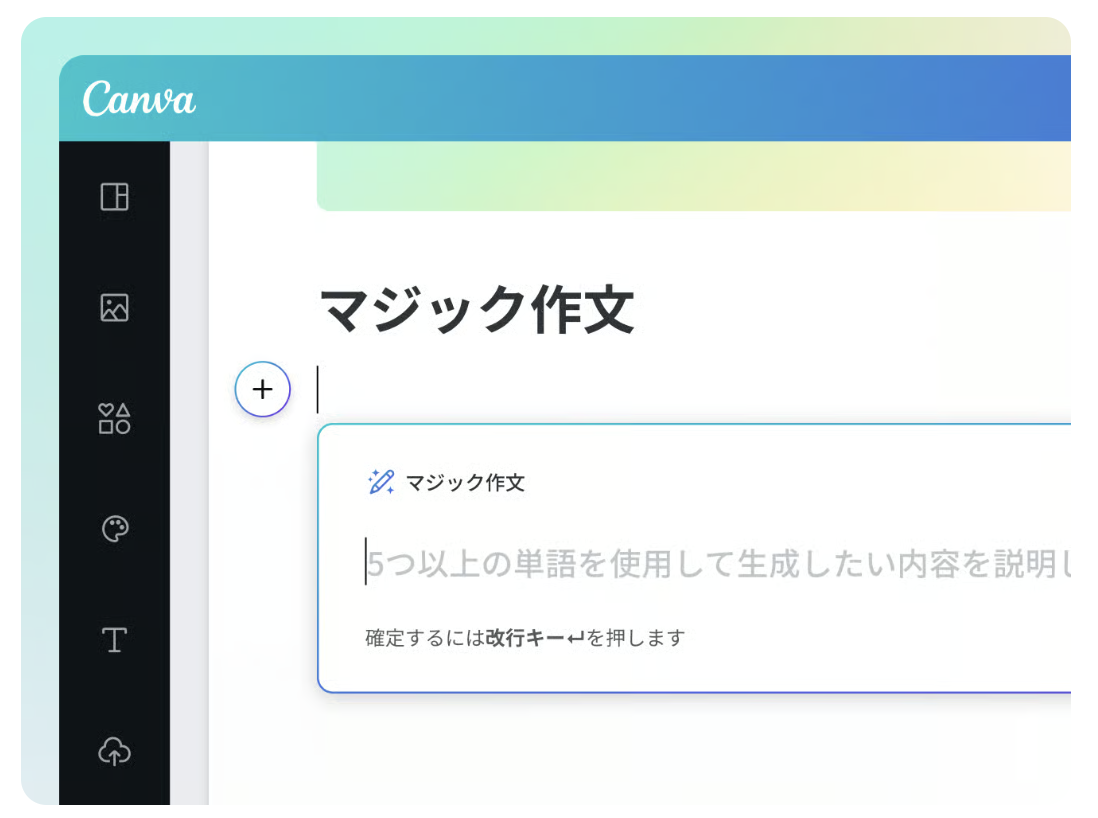
AIで文章を作れるアプリでも、生成時間が長く、時にはフリーズしてしまうものも。しかし、CanvaアプリのAIライティング機能「マジック作文」は生成がスピーディー。しかもキーワードを入力するだけなので簡単です。
記事やキャッチコピー、ブログの概要など、幅広い種類の文章に対応しているため、初心者でも迷わず使いこなせるのが魅力です。
求めていたニュアンスと違う、文章を短くしたいというようなときは「変換」機能を使うと、指示に応じた新たな文章を作ってくれます。
デザインツールと組み合わせられる
Canva ドキュメントは文章を作るだけでなく、デザインを組み込めます。お使いのデバイス内にある写真や動画はもちろん、Canvaのプロがデザインしたテンプレート、素材の使用が可能です。
王冠マークが付いているテンプレート、素材は有料コースに加入しないと使用ができませんが、加入しなくても300万点以上の写真やグラフィックが使えます。
(Canvaの有料プランは月/1,180円〜)
豊富なコラボレーションツールで一貫性を保てる
Canvaは複数人での編集ができます。コラボレーションリンク機能で「リンクを知っている全員」に設定すると、リンクを知っているメンバーがデータにアクセスできます。
権限の選択肢は「編集」「表示」「コメント」の3つ。プロジェクトの進行状況を共有したり、コメント機能を使ってフィードバックを効率よく行ったりすることで、より完成度の高く、一貫性のあるコンテンツが作れます。
コメント機能を使わないのであれば、Canvaに登録していなくてもOK。さらにアプリをダウンロードしていなくてもブラウザ上でも編集ができるので、とても使い勝手が良いです。
ChatGPT|ゼロから文章を作成するのが面倒ならAIを頼ろう
生成AIの代表ともいえる「ChatGPT」ですが日々、進化を遂げています。ただし、どのような指示(プロンプト)を入力するかによって吐き出される回答が大きく異なります。
ポイントは、ChatGPTに役割(肩書き)を与えること。
- 「あなたは世界最高のWebライターです。◯◯に関するブログ記事を2,000文字以内で作成してください。」
- 「あなたは世界一のコピーライターです。◯◯に関するランディングページを作成したいので、キャッチコピーと大枠を考えてください。」
こうすると、ChatGPTはその肩書きになりきり、アウトプットしてくれます。続いて、ChatGPTの魅力を3つ紹介しますね。
- 文章作成の手間を大きく省ける
- 壁打ちからアイデア出し、実務の補佐まで何でも対応
- 第三者が作成したGPTsを無料で使える
それぞれ詳しく見ていきましょう。
文章作成の手間を大きく省ける
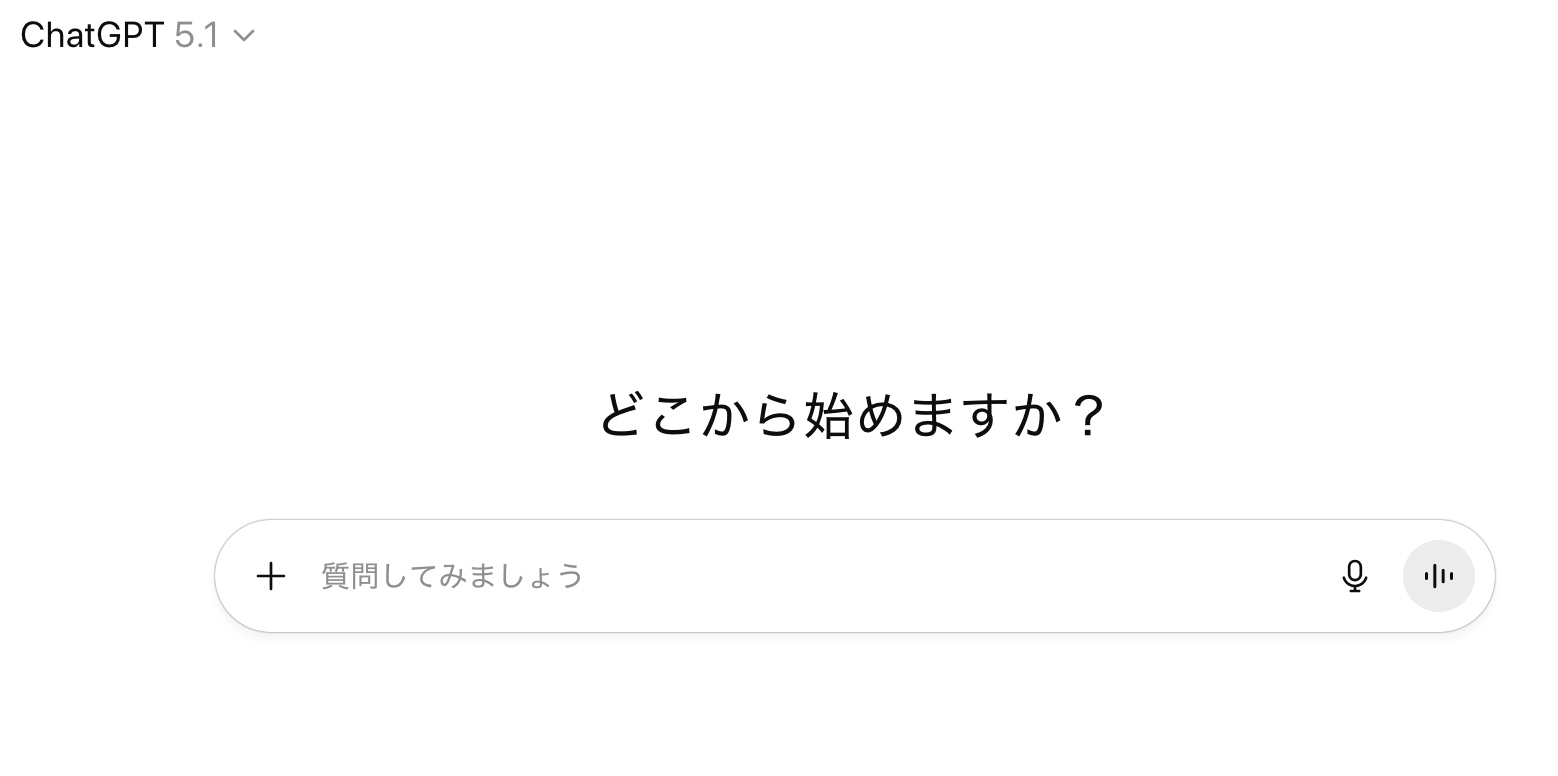
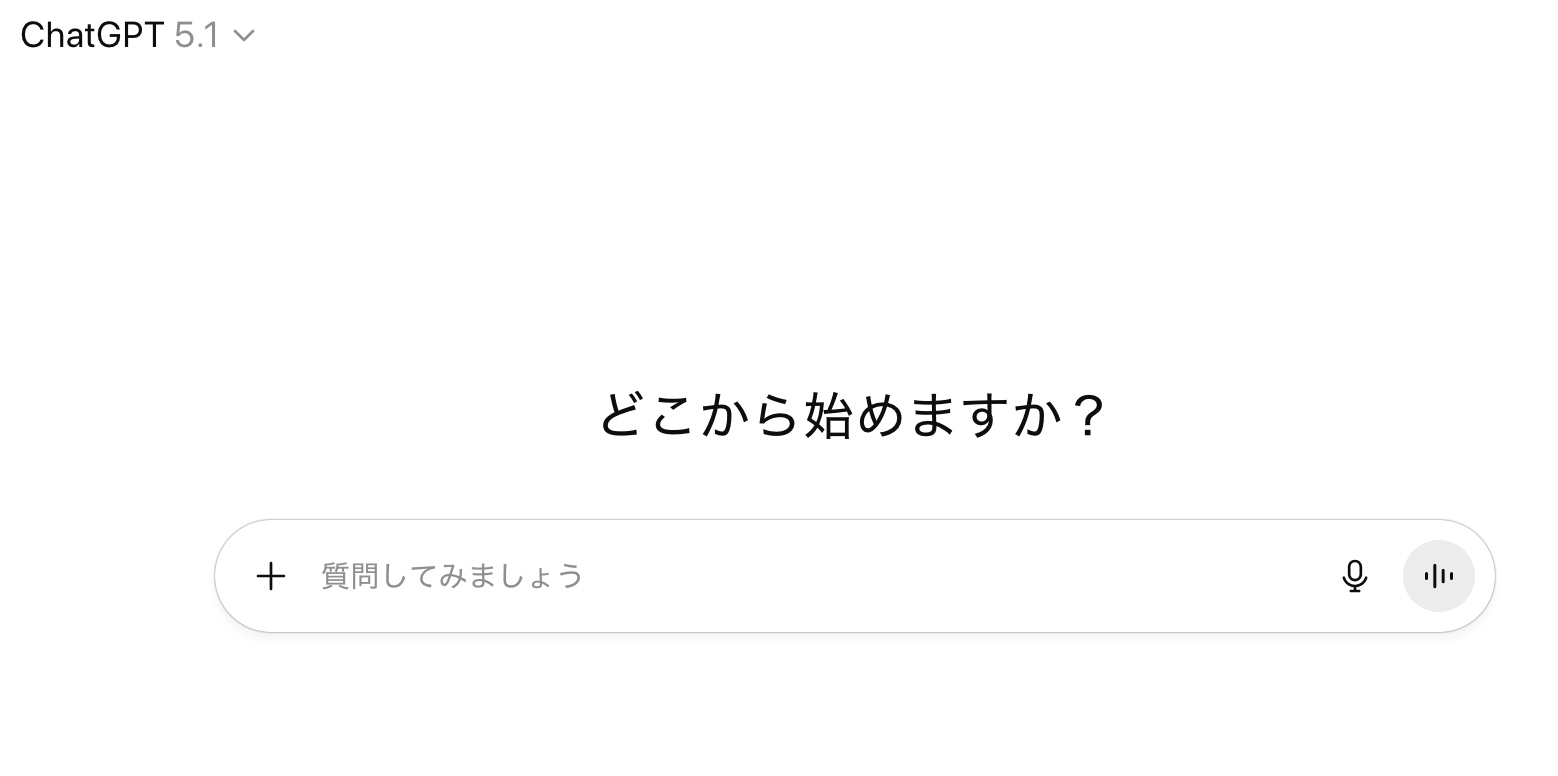
ブログ記事やランディングページのメールの例文など、どのような文章も瞬時に作成してくれるChatGPT。これまでにかかっていた時間と労力も大幅に削減できるでしょう。
ただし注意点も。それは、ハルシネーションです。ChatGPTはもっともらしい回答をしますが、正確とは限りません。
そのためChatGPTで文章を作成した後は、必ず人の目による事実確認と修正が必要です。
壁打ちからアイデア出し、実務の補佐まで何でも対応
ChatGPTは優秀なマネージャーです。「◯◯のアイデアを出して」「◯◯についてどう思う?」など、抽象的な問いかけに対してもすぐに回答や提案を出してくれます。
また、Excelやスプレッドシートの関数、プログラミングで実装したいコードなどの相談も得意分野。質問があまりに抽象的だったり、意図が伝わらなかったりすると、回答につながりませんが…
そのようなときは内容を修正し、改めて指示を与えてみましょう。
第三者が作成したGPTsを無料で使える
GPTsとは、ChatGPTのユーザーが独自にカスタマイズしたプロンプトのこと。無料ユーザーでも利用できるよう開放が進められています。
(利用できる・できないは個人差があるとのこと…)
文章作成に特化したGPTsも配布されているので、ぜひ活用してみましょう。
\生成AIでアイデア出し、スマホでの文章作り、そして導線を考え発信へ/
手軽だけど迷いがちな発信活動は、専門家のサポートで安心して進めてみませんか?
「新潟SEO情報局」は、あなたの“やってみたい!”を後押しします。
- 全体設計を構築したうえで安心の手順設計
- 「書くだけ」から「ネットを使った集客」まで仕組み化
- 初回無料・営業なしの安心体制



まずは無料でご相談いただけます。1人で抱え込まず、プロと一緒にAIをスムーズに導入&業務に活用していきましょう。
\ 24時間以内にご返信 /
\ 毎月3社限定 /
Claude|より自然な文章を生成してくれるAI
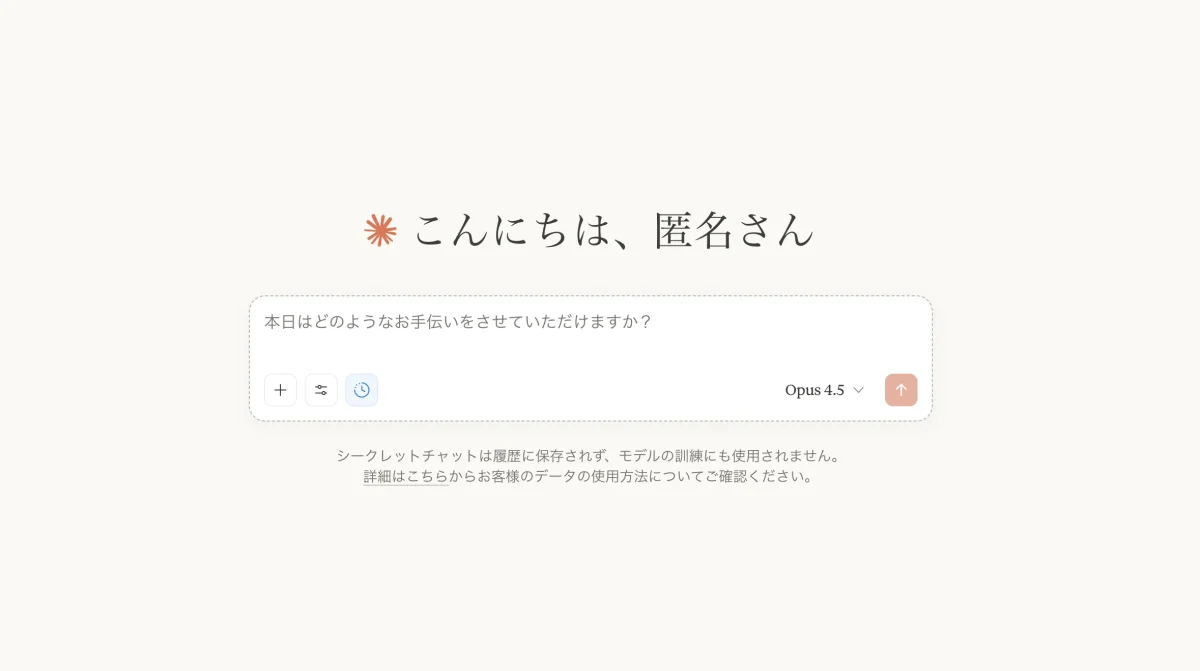
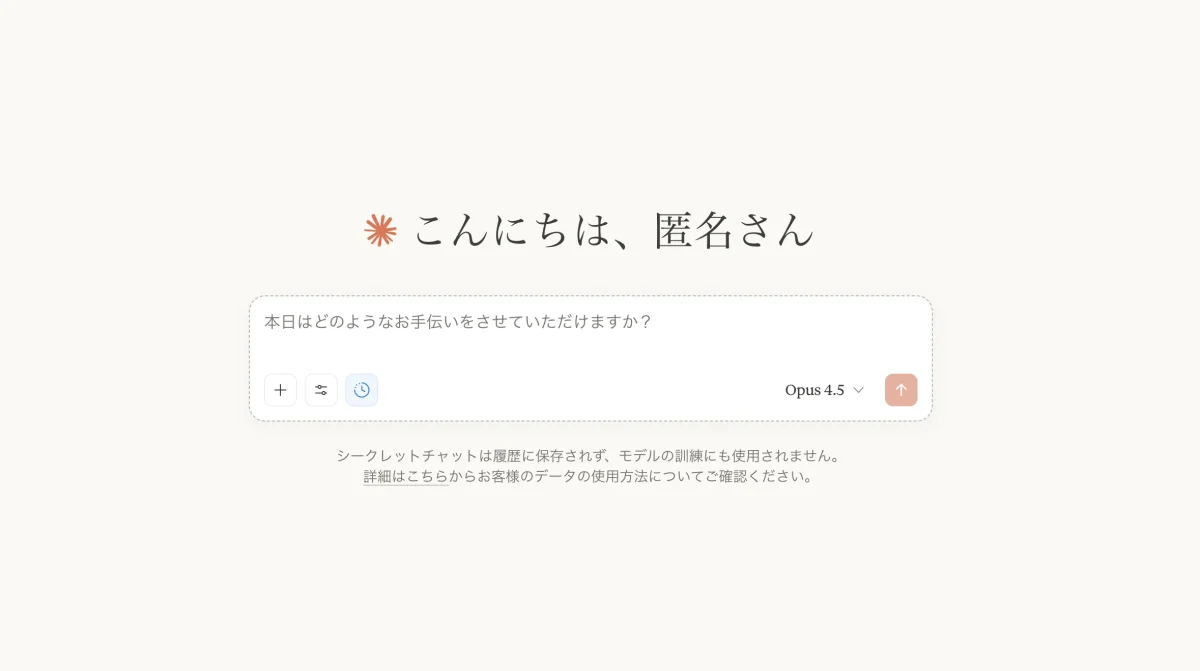
Claude(クロード)はAnthropic社が開発した生成AI。ChatGPTと比較されることが多いですが、Claudeは文章作成やレポート作成に秀でている印象です。
Claudeの魅力は次の3つです。
- 複雑な分析やタスクをこなせる
- 言語処理能力が高い
- コード生成に適している
それぞれ見ていきましょう。
複雑な分析やタスクをこなせる
| モデル | 特徴 |
|---|---|
| Opus | 複雑な分析、タスクなどをこなせる |
| Sonnet | 無料版と比べ約2倍の速度でデータを読み取ってくれる |
| Haiku | 生成AIの中でもトップクラスの読み取り速度だが、性能はやや劣る |
最上位の「Opus」は読み込めるデータ量も多いので、ファイルや論文の要約にも最適です。
2025年11月に発表された最新モデルの「Claude Opus 4.5」は、長文処理能力の高さや論理性の高さが向上しています。回答に一貫性があり、論理の破綻が少ない傾向です。そのため、複雑な分析やタスクの処理に向いています。
言語処理能力が高い
Claudeは自然言語処理能力が高いという特徴があります。ハルシネーションを起こすこともあるとはいえ、文章やレポート作成などはもちろん論文の要約もスムーズにこなしてくれます。
コード生成に適している
ClaudeはPythonやJavaScript、PHP、Swiftなど幅広いプログラミング言語に対応。必要な機能を指定すれば、それに必要なコードを生成してくれます。デバッグも可能なので、自社にエンジニアがいない場合はとくに重宝するでしょう。
Gemini|Googleが開発した高性能AI


GeminiはGoogleが開発した生成AIで、テレビCMでも目にする機会が増えています。AI Overview(検索ワードに基づきAIが回答を生成する機能)にもGeminiが追加され、爆発的に普及している印象を受けます。
そんなGeminiの魅力は次の3つ。
- Googleの各種サービスと連携可能
- マルチモーダルに対応
- ダブルチェック機能を搭載
- 意図や文脈を察する能力が高い
それぞれ見ていきましょう。
Googleの各種サービスと連携可能
ドキュメントやスプレッドシート、スライドといったGoogle関連のサービスと連携することで、より効率的に各種サービスを利用できます。
マルチモーダルに対応
マルチモーダルとは、複数の異なる媒体(文章・音声・画像など)から情報を集め、統合処理すること。より複雑なデータを処理できるので、用途もより幅広くなります。
ダブルチェック機能を搭載
生成AIにはハルシネーションがつきものですが、Geminiはダブルチェック機能を搭載しています。100%正確ではないものの、誤りがある情報にすぐ気付けるので作業効率も向上するでしょう。
意図や文脈を察する能力が高い
2025年11月に発表された最新モデルのGemini 3.0は、「空気を読む力」が注目されています。従来のAIが「言われたこと(命令)を正確にこなす」ことが得意だったのに対し、Gemini 3.0は「言われないこと(意図や文脈)を察する」能力が向上しました。
ユーザーの置かれた状況や感情を推論し、最適な「答え方」を自ら判断してくれます。
NotebookLM|情報の一元管理ができる生成AI
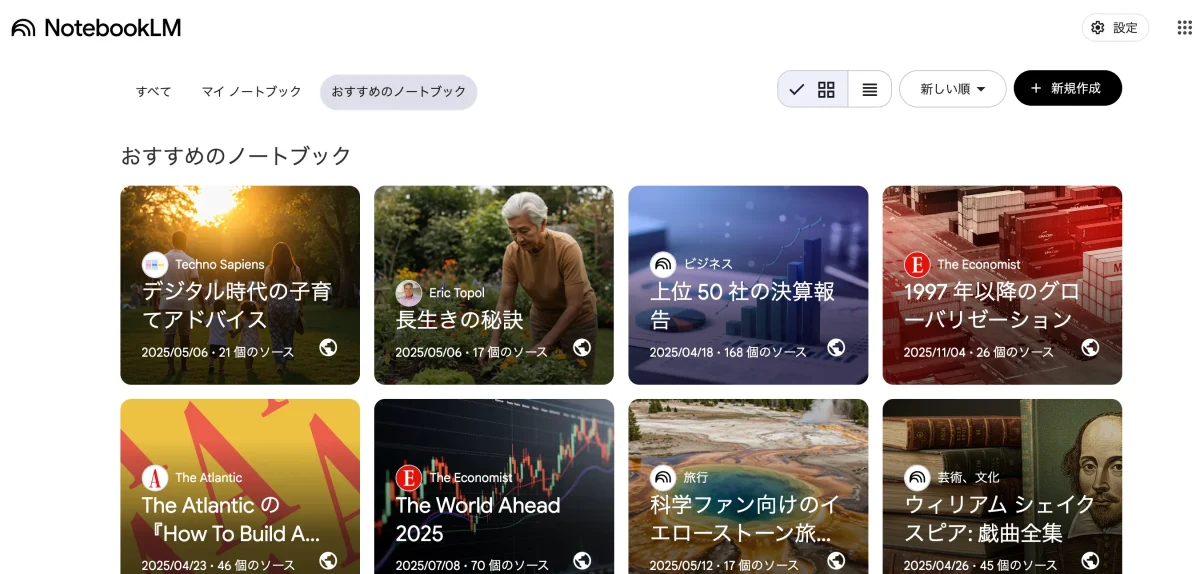
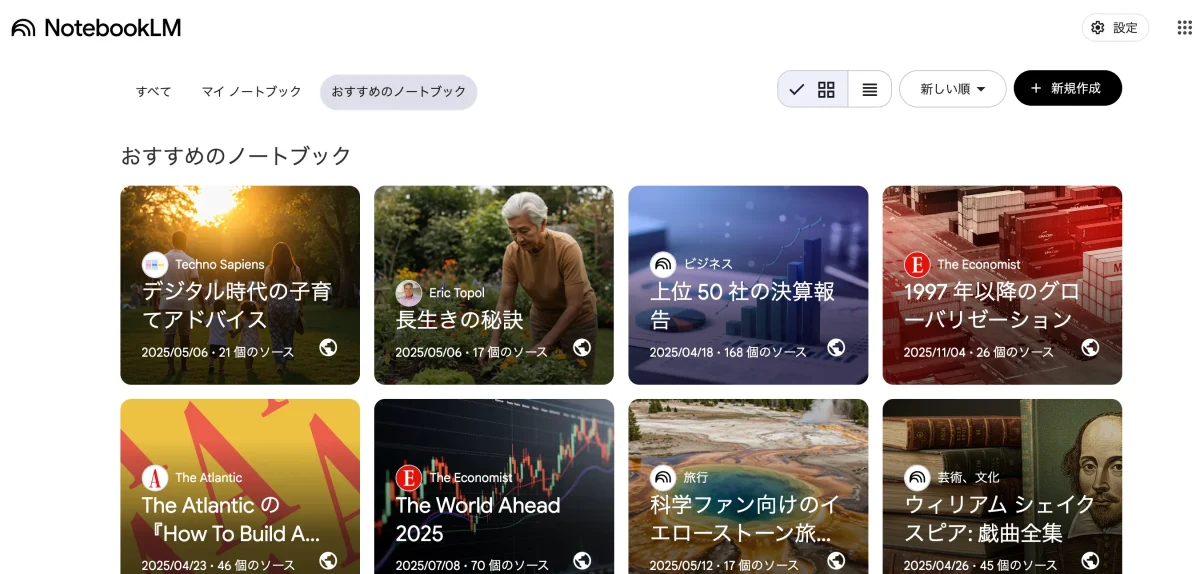
Googleが開発した「NotebookLM」は、AIが情報をまとめ整理・分析をサポートしてくれる生成AIです。
膨大な資料の内容を一元管理し、チャット形式で質問や要約の指示を出すことができ、必要な情報を効率よく抽出できます。大量の資料を扱うビジネスの場面において、情報整理の手間を大幅に削減し、思考を深める強力なパートナーとなるでしょう。
- 多くの情報をまとめて管理し、情報整理と検索を効率化できる
- 正確な情報を抽出してくれる
- 「音声概要(Audio Overview)」で移動中も手軽に学習できる
NotebookLMの特徴を解説していきます。
多くの情報をまとめて管理し、情報整理と検索を効率化できる
NotebookLMの特徴は、下記のようなさまざまな形式の情報を「ソース」として1つのノートブックに集約できる点です。
- Googleドキュメント
- アップロードされたPDF
- Webサイト
- YouTube動画
複数の場所に分散していた資料をまとめて管理することが可能になり、情報検索の手間が大幅に削減されます。
また、AIがアップロードされたすべての資料を横断的に理解するため、資料の内容についてチャット形式で質問するだけで、必要な情報や関連性の高い要点を瞬時に抽出できます。
正確な情報を抽出してくれる
NotebookLMは、アップロードした長文資料や複雑なコンテンツの内容を深く理解し、要約・分析・質問への回答を自動で生成します。
特徴的なのは、「アップロードした情報のみ」をもとに回答を作成する点です。そのため、外部の誤情報や古いデータに影響されることなく、信頼性の高い内容をまとめやすくなっています。
さらに、AIの回答には、どのソースのどの部分を参照したかがインラインで明示されます。これにより、情報の根拠を簡単に確認でき、ハルシネーション(AIによる誤情報生成)のリスクを抑えながら、正確性の高い情報収集と分析が可能です。
「音声概要(Audio Overview)」で移動中も手軽に学習できる
NotebookLMは、アップロードされた資料の要点をAIがポッドキャストのような対話形式の「音声概要」として生成する機能を持っています。二人のAIホストが資料の内容を議論する形式であるため、内容が頭に入りやすく、飽きにくいのが特徴です。
生成された音声はダウンロードしてオフライン再生にも対応しており、通勤中や家事中など、画面を見ることが難しい状況でも耳から効率的に情報を取り入れられます。
文章作成アプリはメール文章から書類作成まで多くのシーンで活躍
文章作成アプリはあらゆるシーンで重宝します。一度使うと手放せなくなること間違いなし!
- メール文章の作成
- レポートの作成
- ハガキやおたよりの作成
- ブログ記事の作成
- SNSやLINE配信用の文章作成
ただしAIに任せると、どうしても機械的な文章になってしまう点には注意しなければいけません。文章のたたき台はAIに任せ、細かな調整は人力で進めることで、質と効率のバランスを取れるでしょう。
文章作成アプリで作った文章を公開する記事として活かしたいなら、コラムとブログの違いを押さえておくことも大切です。以下の記事ではコラムとブログの違いやコラムを書くときの具体的なコツを解説しています。
違いを理解したうえで、文章作成ツールを上手に活用すれば、記事の質と執筆スピードの両方を高められます。目的に合ったツールを取り入れて、効率よく魅力的な文章を作りましょう。
文章作成アプリで作成したファイルを印刷する方法
作成した文章ファイルを印刷しなければいけない…というシーンもあるでしょう。そこでここからは、文章作成アプリごとの印刷手順を詳しく見ていきます。
Googleドキュメントを印刷する方法
Googleドキュメントの内容を印刷する場合、iPhoneとAndroidで異なります。
【iPhoneの場合】
- 文章ファイルを開く
- 共有とエクスポートを選択し、印刷アイコンをタップ
- 印刷から「Googleクラウド プリント」をタップ
- 画面の手順に従いプリンタを選択
- 再度、印刷アイコンをタップ
【Androidスマホの場合】
- 印刷したい文章ファイルを開く
- 画面右上のその他アイコン「・・・」をタップ
- 共有とエクスポートを選択し、印刷アイコンをタップ
- 画面の手順に従いプリンタを選択
- 再度、印刷アイコンをタップ
参照>>ドキュメント、スプレッドシート、プレゼンテーションを印刷する
Wordを印刷する方法
Wordで作成した文章を印刷する方法は以下のとおりです。
- 印刷したい文章ファイルを開く
- 画面右上のその他アイコン「・・・」をタップ
- メニュー下部にある「印刷」をタップ
- プリンタを選択
- オプションを選択し、印刷アイコンをタップ
参照>>Microsoft wordアプリを使ってコンビニ印刷する方法(YouTube動画)
Notionを印刷する方法
Notionの場合、PDFに変換してから印刷しなければいけません。また、コンビニのプリンタで印刷する際は、各チェーン店に対応した印刷アプリをインストールする必要があります。
- 画面右上の「・・・」をタップ
- エクスポート形式とページサイズをカスタマイズし、PDFファイルをエクスポート
- 「netprint(セブンイレブン対応」や「PrintSmash(ローソン・ファミマなど)」をインストール
- 最寄りのコンビニに行きPDFを印刷
Pagesを印刷する方法
PagesもPDFに変換し、プリンタで印刷しなければいけません。コンビニのプリンタを利用する場合は「netprint(セブンイレブン対応」や「PrintSmash(ローソン・ファミマなど)」をインストールしておきましょう。
- 印刷したい文章ファイルを開く
- 画面右上の「・・・」をタップ
- 書き出しメニューから「PDF」を選択
- 印刷メニューが表示されたら「netprint」や「PrintSmash」を選択
- 画面の案内に従いスキャンを進め印刷
ChatGPTの文章を印刷する方法
ChatGPTのアプリからは印刷できないので、会話記録や文章などをGoogleドキュメント、もしくはWordなどにコピーしてから印刷しましょう。
Canva ドキュメントの文章を印刷する方法
CanvaもPDFに変換してからプリンタでの印刷となります。コンビニのプリンタを利用する場合は「netprint(セブンイレブン対応」や「PrintSmash(ローソン・ファミマなど)」をインストールしましょう。
- 印刷したい文章ドキュメントを開く
- 画面右上の書き出しボタンをタップ
- ダウンロードメニューから「PDF」を選択
- 「netprint(セブンイレブン対応」や「PrintSmash(ローソン・ファミマなど)」をインストール
- コンビニに行ってダウンロードしたPDFを印刷
スマホ用文章作成アプリに関してよくある質問
スマホ用文章作成アプリに関して、よくある質問と回答をまとめました。
iPhoneでWordのような文章作成アプリはありますか?
GoogleドキュメントやPagesがWordの代わりに使えます。よりWordに近い機能かつ画面なのはGoogleドキュメント。
オフラインでも編集できるので、私もWordの代わりに愛用しています。Wordとの互換性があるのも魅力的です。
AndroidでWordファイルを作成するにはどうすればいいですか?
Wordアプリをインストールするか、Googleドキュメントで作成した文章をWordファイルで書き出せばOKです。どちらを使うかは好みによりますが、仕事や自宅でWindowsを使っている方は、Wordアプリを使う方が効率的でしょう。
AIが文章を作成してくれるアプリはありますか?
ChatGPTかNotion(Notion AI)があります。ゼロから文章を作成するなら、ChatGPTの方が優秀。指示文(プロンプト)によって吐き出される文章の質が変わるので、その点がデメリットですが…
「このような文章を書いて欲しいのですが、どのような指示を与えればいいですか?」
というように問いかければ、ChatGPT側が適切なアドバイスをしてくれます。ぜひ活用してみてください。
スマホで書いた文章はパソコンでも編集できますか?
多くの文章作成アプリはクラウド連携に対応しており、スマホで作成した内容をPCでも続けて編集できます。代表的な文章生成アプリは以下のとおりです。
- Googleドキュメント
- Word
- Notion
使用したいデバイスが複数ある場合は、「同期機能」や「自動保存」に対応しているかを確認しておきましょう。
アプリで作った文章はそのままブログやSNSに使っても問題ない?
基本的に自分で作成した文章であれば問題ありません。ただし、投稿先によって構成やトーンを調整するのがおすすめです。特にSNSでは短く分かりやすい表現が効果的です。
また、AI生成文を使う場合は著作権や誤情報(ハルシネーション)に注意し、必ず自分の視点で確認・修正しましょう。
スマホでの長文作成はストレスを感じることが多いのですが、何かコツはありますか?
入力の手間を減らすには、音声入力やスワイプ入力を活用するのがおすすめです。
長文を一気に書こうとせず、まず見出しやメモだけスマホで下書きし、細かい文章はPCで仕上げる“分担スタイル”を取り入れると、効率的でストレスも少なくなります。
まとめ
おすすめの文章作成アプリと、それぞれの特徴をまとめると次のようになります。
| アプリ名 | 特徴 | 向いている人 |
|---|---|---|
| Googleドキュメント | ・Googleのビジネスツール ・WordやPDFに変換できる ・クラウドに自動保存されるので安心 | ・初めて文章作成アプリを使う ・作成した文章を複数人で編集する ・オフラインでも文章を作成したい |
| Microsoft Word | ・Windowsユーザーにおなじみ ・校正機能が優れている ・搭載されているテンプレートが豊富 | ・普段からWordを使っている ・文章を作成しながら校正を進めたい ・案内状やプレゼン資料を作る機会がある |
| Notion | ・タスク管理機能が充実 ・無料で使えるAIを搭載 ・ファイル管理の効率が大きく向上 | ・複数のプロジェクトを同時に進めている ・MTGの機会が多くファイルが散乱しがち ・抜け漏れなくタスクを管理したい |
| Pages | ・Apple製品同士ならリアルタイムで共有 ・直感的に操作できる ・EPUBやRTFなどでも書き出せる | ・Apple製品で揃えている ・チームメンバーもAppleユーザーが多い ・書籍用の文章を作成する |
| Canva | ・作成した文章がデザインツールでも活用できる ・使いやすさ重視の操作体系 ・複数人での編集がスムーズ | ・文章作成とデザインを1つのアプリで完結させたい ・SNSやブログ投稿に使いたい ・プロフェッショナルな仕上がりにしたい |
| ChatGPT | ・生成AIの定番 ・指示文に応じてアウトプットが変わる ・無料でも十分な機能 | ・文章作成が不得意だから案を出して欲しい ・キャッチコピーや見出しなども考えて欲しい ・文章作成にかかる時間を短縮したい |
| Claude | ・言語処理能力が高い ・複雑な分析やタスクをこなせる ・コード生成に適している | ・ChatGPTの代わりになるAIを探している ・創作性の高い文章を作成したい ・プログラミングに必要なコードを生成してほしい |
| Gemini | ・Googleの各種サービスと連携・可能 ・マルチモーダルに対応 ・ダブルチェック機能を搭載 ・意図や文脈を察する能力が高い | ・普段Androidスマホを使っている ・ドキュメントやスプレッドシートを使うシーンが多い ・なるべく正しい情報をアウトプットしてほしい |
| Notebook LM | ・多くの情報をまとめて管理し、情報整理と検索を効率化 ・正確な情報を抽出 ・Audio Overviewで移動中も手軽に学習 | ・情報源を指定して文章生成をしたい ・動画の要約作成や文章の音声概要作成がしたい |
迷ったら「Googleドキュメント」と「ChatGPT」を活用すれば問題ありません。どちらも無料でアプリをインストールできるので、ぜひお試しください。
\文章作成を“量と質”で加速したい方へ /
文章作成アプリ+GPTsなどの生成AIを組み合わせて活用することで、通常の手順では難しい「短時間で質の高い文章作成」を実現できます。
「新潟SEO情報局」では、では、SEO歴10年以上・月間200万PV超の実績を持つコンサルタントが、スマホ・生成AI・SEOを統合したコンテンツ制作&集客体制を構築。
あなたのブログ・SNS・メルマガ・LINEが「書くだけ」から「集客できる仕組み」へと進化します。
- 『スマホ制作(アプリ)→記事化→集客導線』のトータル支援
- AI活用+SEO設計のワンストップ体制
- 実績あるコンサルタントによる伴走型支援



相談のしやすさを1番に考えています。営業は一切かけないので、安心してご連絡いただけると嬉しいです◎
\ 24時間以内にご返信 /
\ 毎月3社限定 /